PS怎么去除黑边?
溜溜自学 平面设计 2022-07-21 浏览:1710
大家好,我是小溜,在使用PS抠图时,经常会遇到扣出的图有黑边的情况,黑色的边缘特别明显,那么该如何解决去除这明显的黑边呢?下面小溜就带大家一起来看看吧。
想要更深入的了解“PS”可以点击免费试听溜溜自学网课程>>
工具/软件
硬件型号:神舟(HASEE)战神Z7-DA7NP
系统版本:Windows10
所需软件:PS2017
方法/步骤
第1步
按ctrl键,点选想去除黑边的素材图层。

第2步
建立选区后,在菜单栏中点击“选择”,点击“修改”,选择“收缩”。
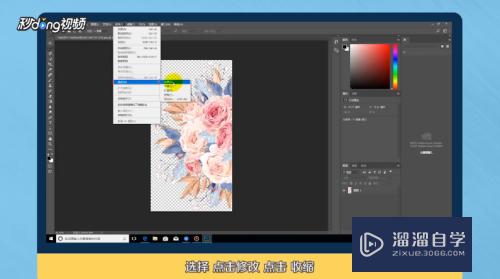
第3步
输入想要收缩的像素,点击“确定”。
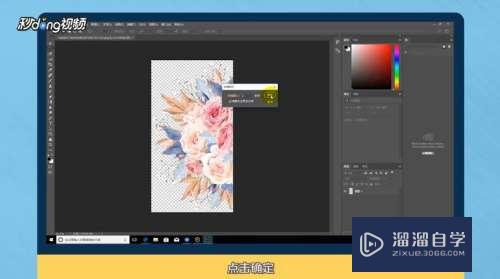
第4步
在菜单栏中找到“选择”,点击“反选”。

第5步
按“delete”键,黑边即可去除。
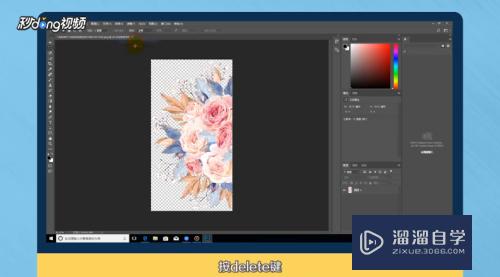
第6步
总结如下。

注意/提示
以上“PS怎么去除黑边?”的内容小溜就介绍到这里,希望小溜今天分享的内容能够帮助小伙伴们解决问题,并且溜溜自学网还有更多关于软件相关内容的介绍,需要的朋友可以到本站来学习哦!
相关文章
距结束 04 天 15 : 32 : 01
距结束 00 天 03 : 32 : 01
首页








